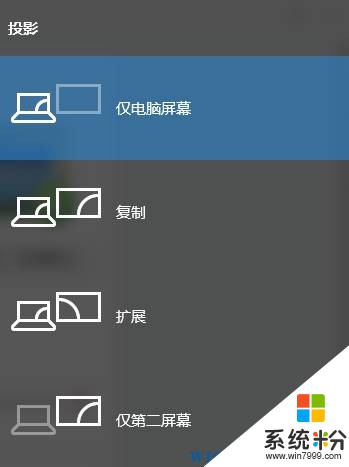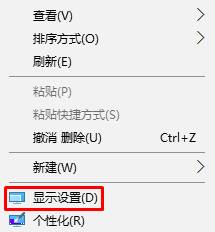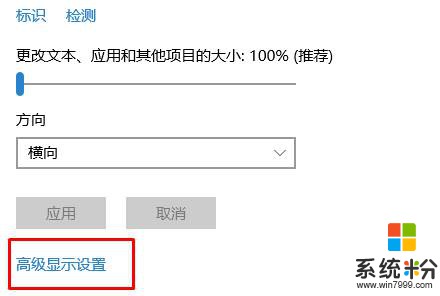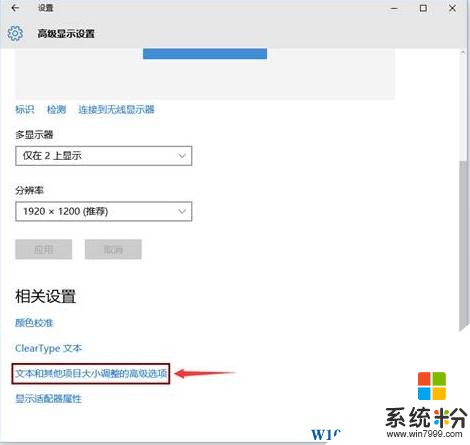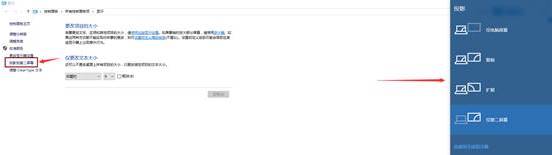win10如何連接兩個顯示器?win10投影到第二屏幕的設置方法!
時間:2017-04-06 來源:互聯網 瀏覽量:
Win10筆記本電腦該如何將屏幕內容顯示在第二屏幕上?即投影、擴展等外設!在本文中小編給大家分享下win10係統投影的設置方法!
方法一:簡單推薦
1、按下鍵盤上的【Win+P】快捷鍵即可彈出投影選項,我們點擊需要顯示方式即可。
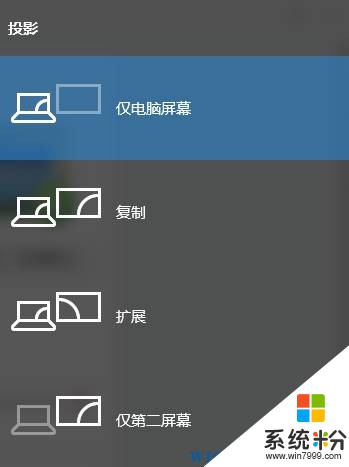
方法二:
1、在桌麵上單擊右鍵,選擇【顯示設置】;
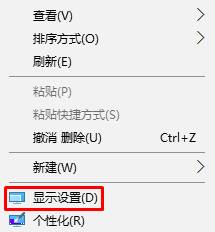
2、在右側底部點擊【高級顯示設置】;
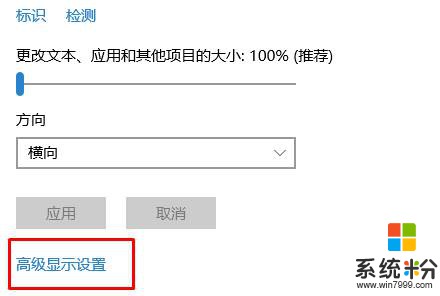
3、點擊【文本和其他項目大小調整的高級選項】;
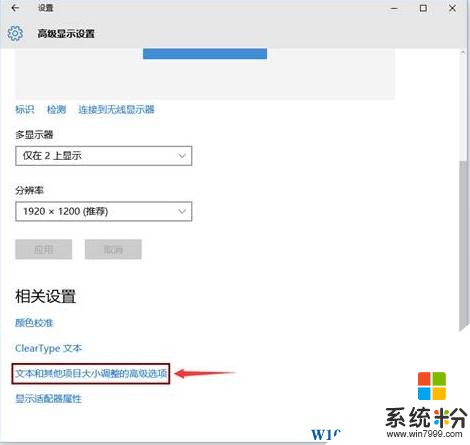
4、點擊左側“投影第二屏幕”,在屏幕右側出現“投影”的選擇。
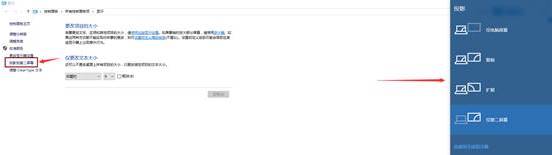
在win10係統中投影的方式你學會了嗎?【係統粉】